
1.问题描述
问题描述参看8.7节。
2.有限元分析过程
此分析紧接8.7节实例,实例前期分析过程省略,直接运用8.7节实例进行分析,其他相关参数在分析过程中体现。试求斜拉桥在加速度地震作用下桥梁横向变形分布。
(1)启动Workbench 18.0 在“开始”菜单中执行ANSYS 18.0→Workbench 18.0命令。
(2)打开8.7节实例分析项目 在Workbench工具栏中单击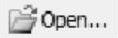 工具,从文件夹中找到保存的项目工程名为Bridge.wbpj打开,8.7节实例分析数据文件在D:\AWB\Chapter08文件夹中。
工具,从文件夹中找到保存的项目工程名为Bridge.wbpj打开,8.7节实例分析数据文件在D:\AWB\Chapter08文件夹中。
(3)创建响应谱分析项目
①在工具箱【Toolbox】的【Analysis Systems】中拖动响应谱分析项目【Response Spectrum】到项目分析流程图,并与实例8.7节Modal项目连接,如图8-47所示。
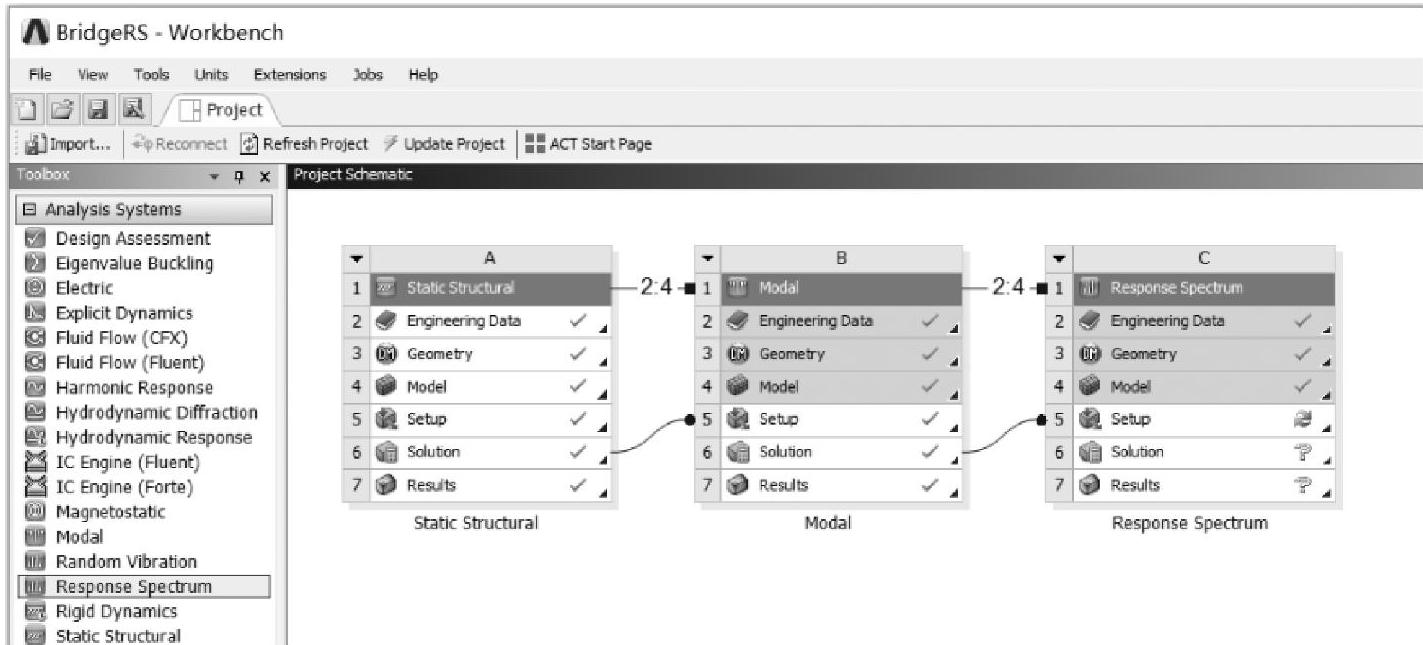
图8-47 创建响应谱分析项目
②在Workbench的工具栏中单击【Save Project As…】,保存项目工程名为BridgeRS.wbpj。有限元分析文件保存在D:\AWB\Chapter08文件夹中。
(4)进入Mechanical分析环境
①在结构静力分析项目上,右键单击【Model】→【Edit】进入Mechanical分析环境。
②在Mechanical的主菜单【Units】中设置单位为Metric(m,kg,N,s,V,A)。
(5)施加边界条件
①在导航树上单击【Response Spectrum(C5)】。
②设置模态合并类型,单击【Analysis Settings】→【Details of“Analysis Settings”】→【Op-tions】→【Modes Combination Type】=ROSE,如图8-48所示。
③施加加速度响应,在环境工具栏上单击【RS Base Excitation】→【RS Acceleration】→【Details of“RS Acceleration”】→【Scope】→【Boundary Condition】=All Supports;【Definition】→【Scale Factor】=9.81,【Direction】=Y Axis;【Definition】→【Load Data】;找到名为“Earth-quake Data”数据文件,从Excel复制数据,然后在【Tabular Data】上单击右键,从弹出的菜单中选择【Paste Cell】,如图8-49~图8-51所示。
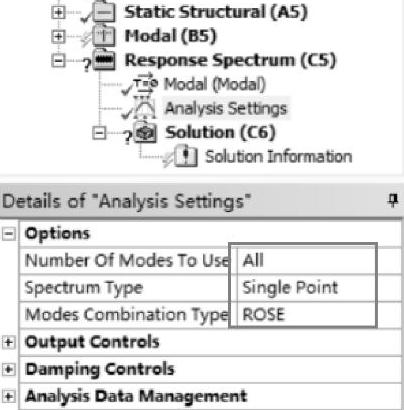
图8-48 设置模态合并类型(www.xing528.com)
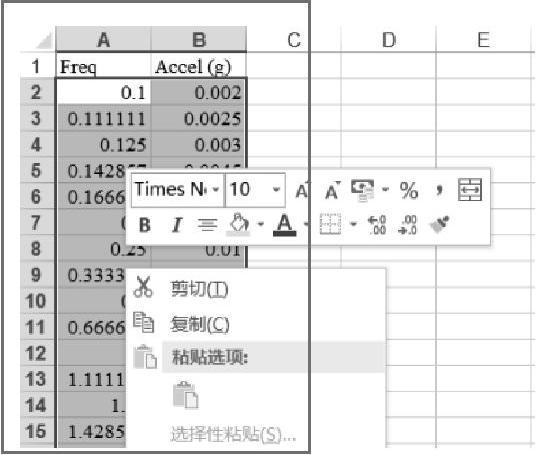
图8-49 复制Excel数据
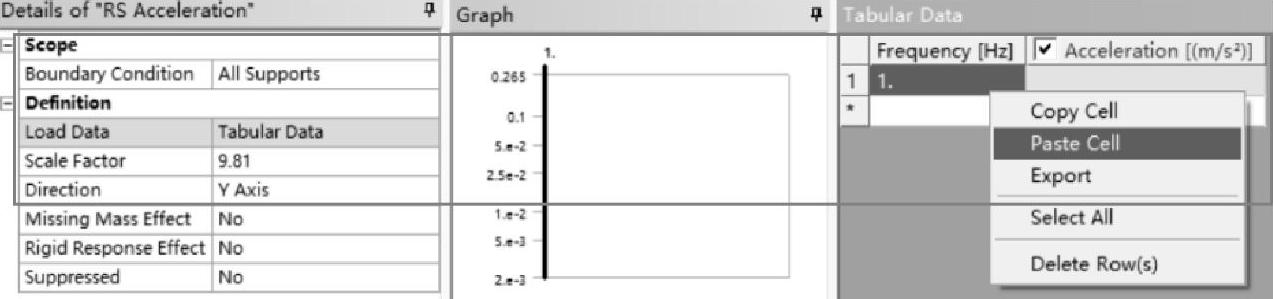
图8-50 粘贴Excel数据
(6)设置需要的结果
①在导航树上单击【Solution(C6)】。
②在求解工具栏上单击【De-formation】→【Directional】,单击【Directional Deformation】→【Details of“Directional Deformation”】→【Definition】→【Orientation】=Y Axis。
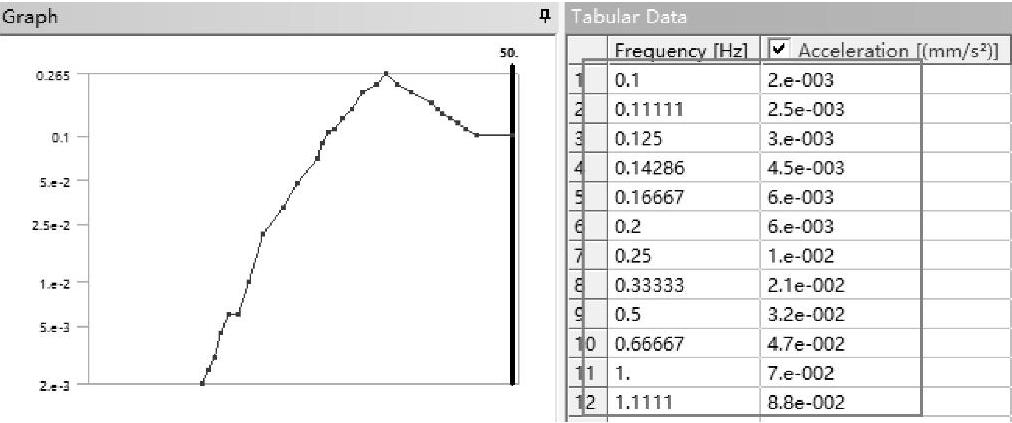
图8-51 数据显示
(7)求解与结果显示
①在Mechanical标准工具栏上单击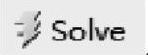 进行求解运算。
进行求解运算。
②运算结束后,单击【Solution(C6)】→【Directional Deformation】,图形区域显示响应谱分析得到的桥梁Y方向变形分布云图,如图8-52所示。
(8)保存与退出
①退出Mechanical分析环境,单击Mechanical主界面的菜单【File】→【Close Mechanical】退出环境,返回到Workbench主界面,此时主界面的项目管理区中显示的分析项目均已完成。
②单击Workbench主界面上的【Save】按钮,保存所有分析结果文件。
③退出Workbench环境,单击Workbench主界面的菜单【File】→【Exit】退出主界面,完成项目分析。
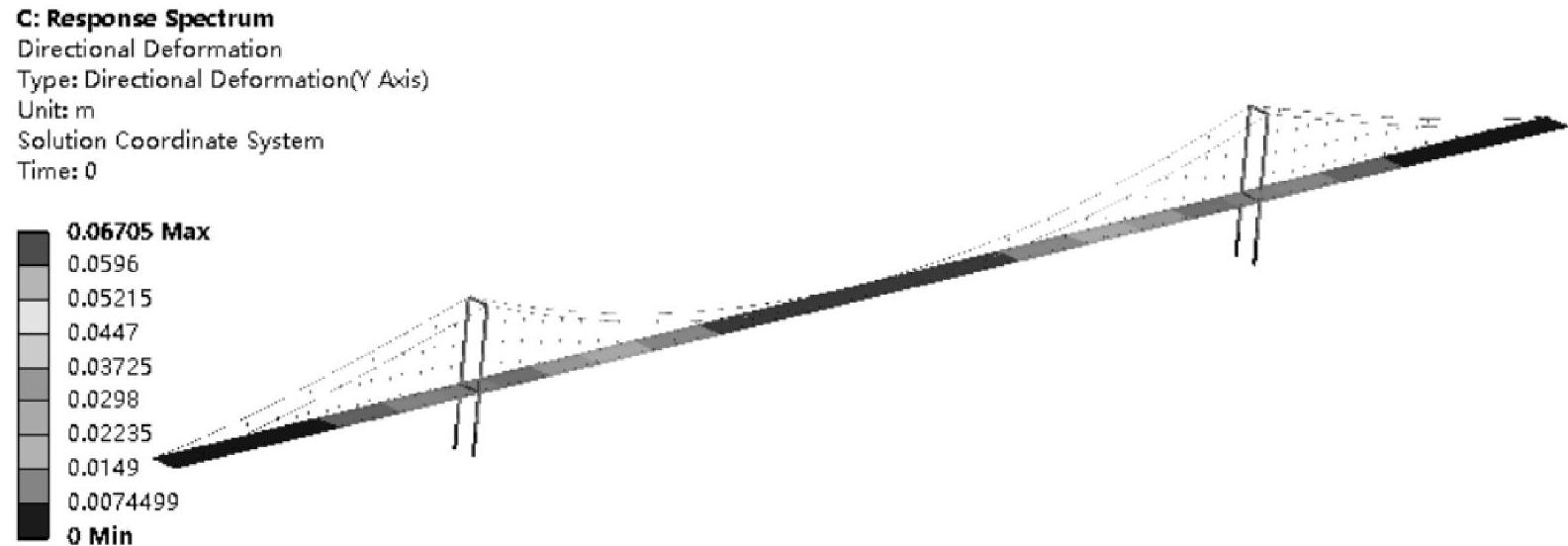
图8-52 桥梁响应谱Y方向变形分布云图
点评:本实例是斜拉桥频谱分析,为复合型类分析,先进行预应力模态分析,后进行频谱分析。本例的关键点是谱分析的模态合并类型设置、加速度响应数据处理,以及求解后处理。
免责声明:以上内容源自网络,版权归原作者所有,如有侵犯您的原创版权请告知,我们将尽快删除相关内容。




